如何在 iPhone 和 iPad 视频聊天中使用 FaceTime 效果
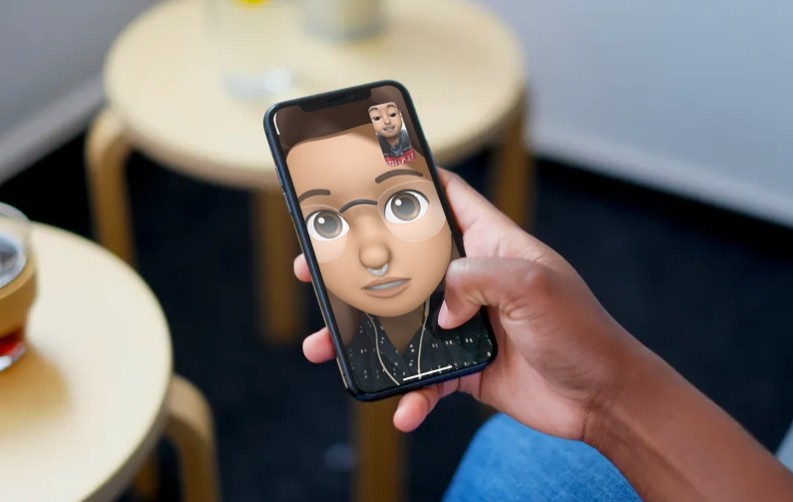
您是否使用 FaceTime 视频通话您的朋友、家人、同事和亲戚从你的 iPhone 或 iPad?如果是这样,您可以使用 Apple 提供的各种 FaceTime 效果让您的视频聊天更吸引人、更有趣。
如今有大量视频通话服务可供使用,例如 Skype、Zoom、Facebook 等,但 Apple 通过为 iOS、iPadOS 和 MacOS 用户提供无缝体验以及诸如FaceTime 效果。在支持的 iPhone 和 iPad 设备上,您可以使用 Animojis 和 Memojis 实时遮盖您的外表,或在进行中的视频通话期间添加相机滤镜。如果这还不够,您还可以添加贴纸、形状和文本标签。
想在下一次视频聊天中尝试 FaceTime 效果吗?然后继续阅读,我们将向您展示它在 iPhone 和 iPad 上的工作原理!
如何在 iPhone 和 iPad 视频聊天中使用 FaceTime 效果
要在 FaceTime 视频通话期间使用动话表情和拟我表情,您需要拥有支持面容 ID 的 iPhone 或 iPad,因为该功能使用原深感摄像头系统实时捕捉您的面部动作。至于相机滤镜,你至少需要一部 iPhone 7。现在,请确保您正在进行 FaceTime 通话,只需按照以下步骤操作即可。
- 在进行 FaceTime 视频通话时轻按屏幕以访问菜单。
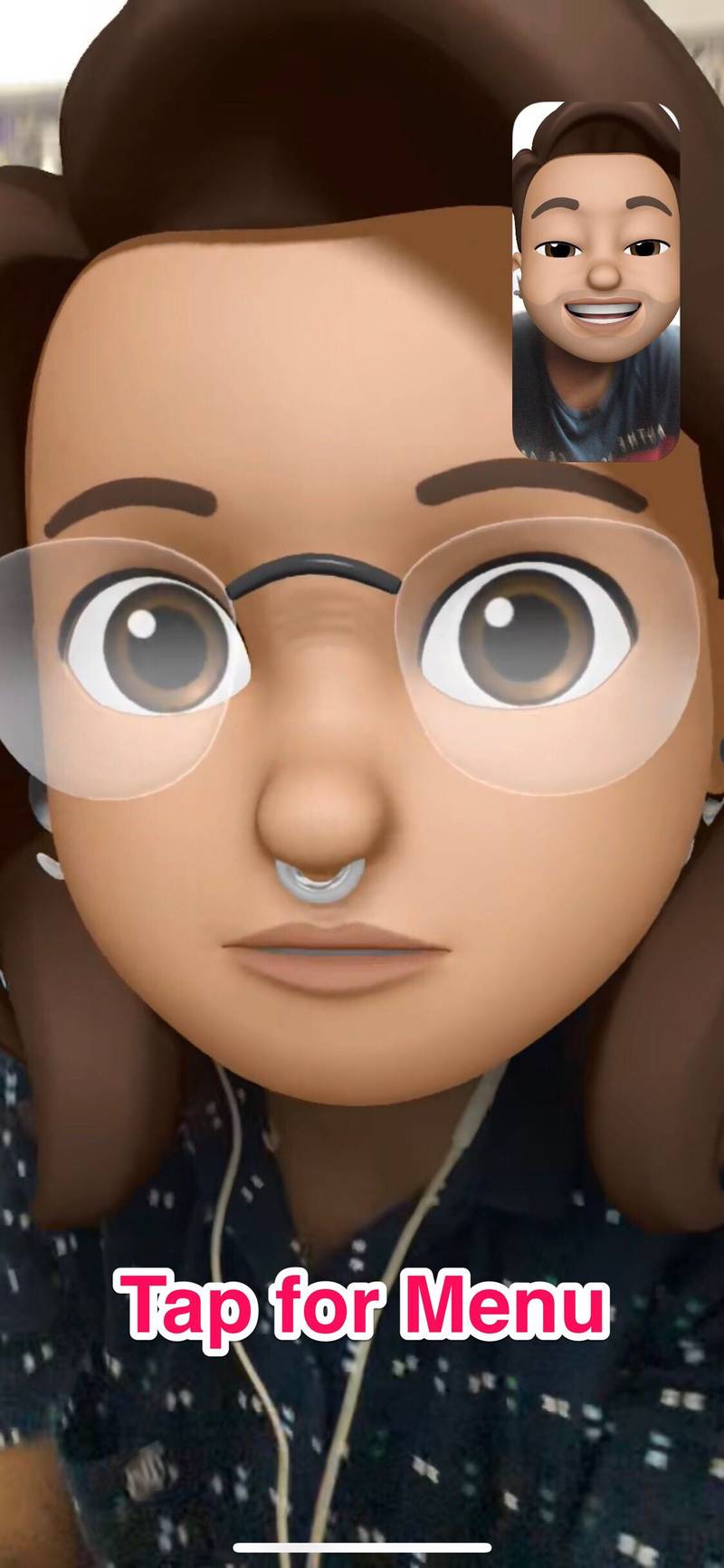
- 接下来,选择星形图标指示的“效果”,如下面的屏幕截图所示。
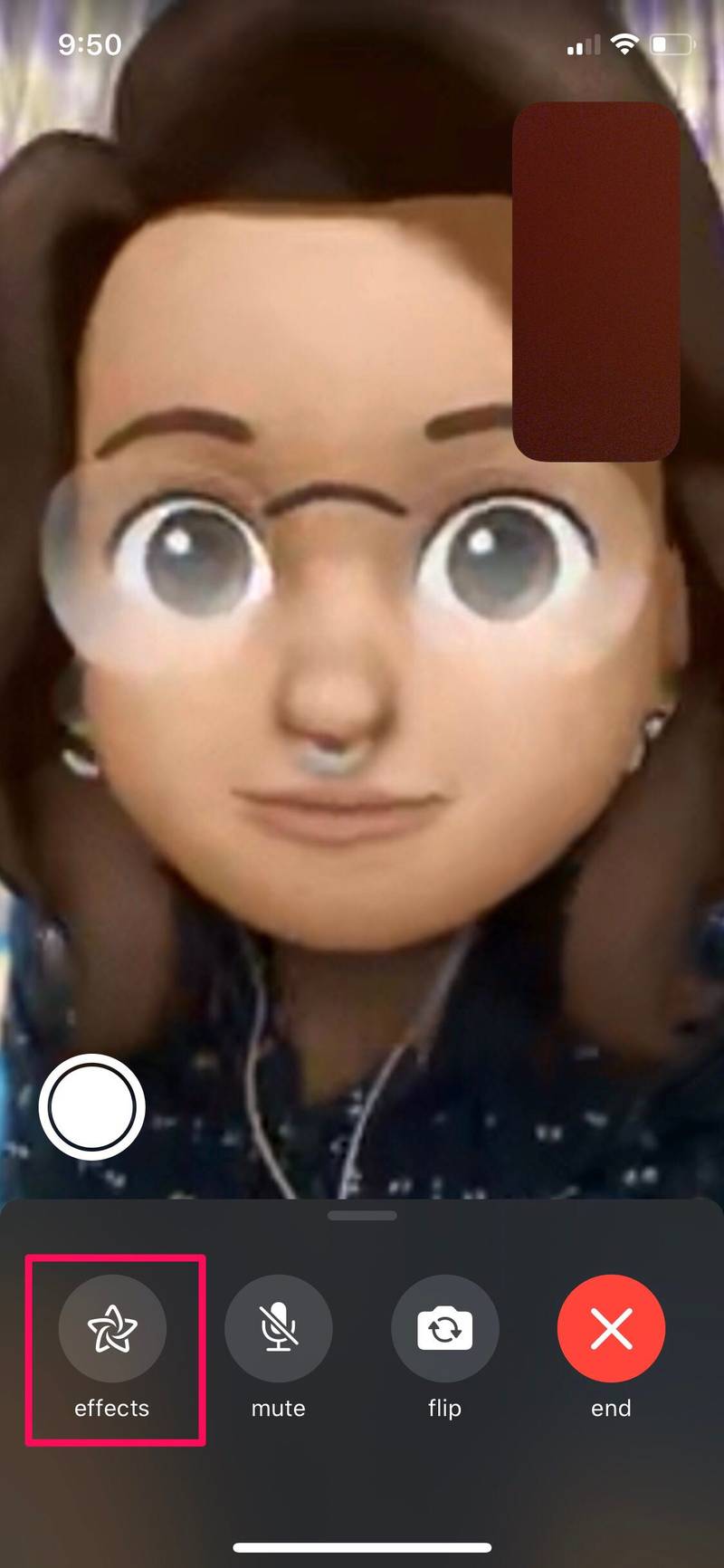
- 在这里,第一个选项是 Animoji。点击它以访问所有可用的 Animoji。
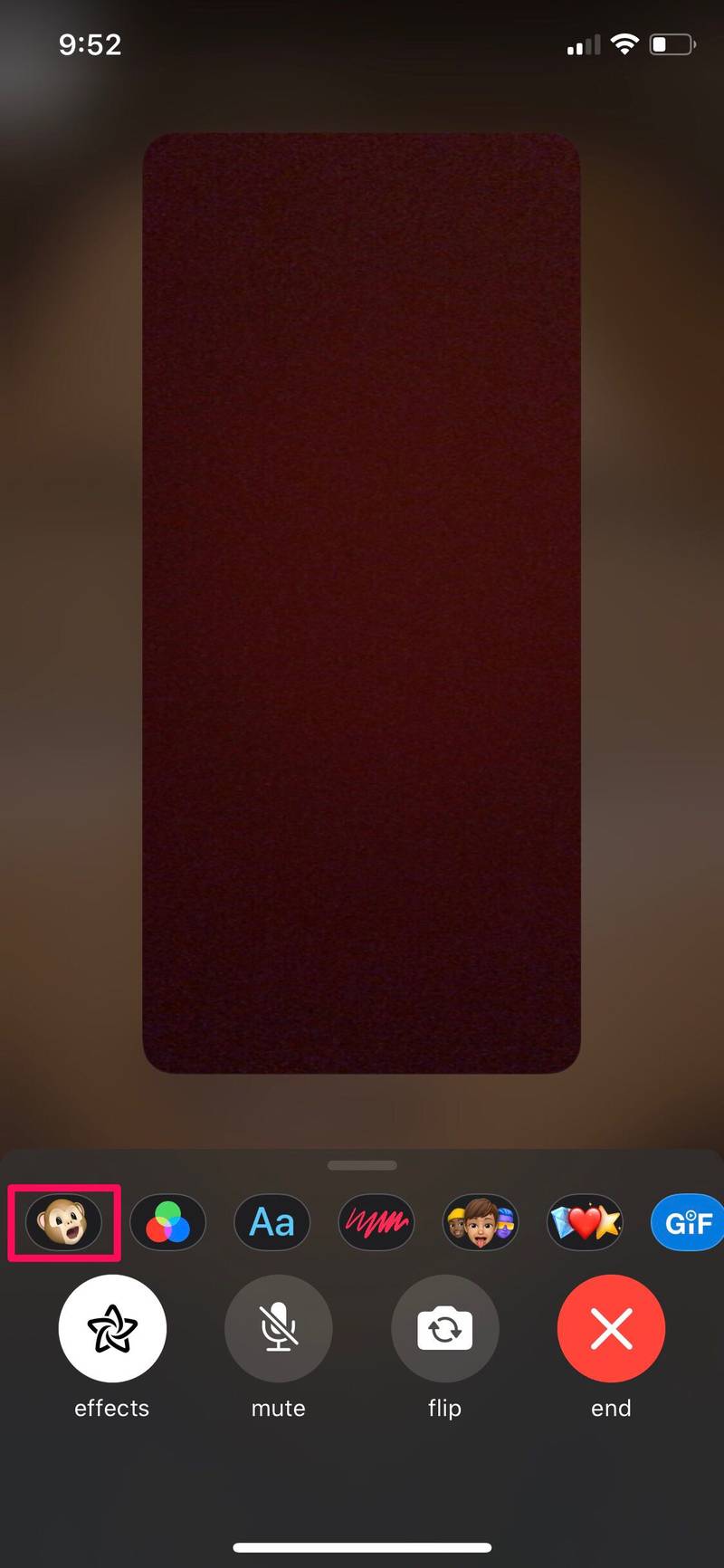
- 点击您要使用的动话表情,它会立即应用。如果您之前创建过拟我表情,它也会与其他动话表情一起显示在这里。
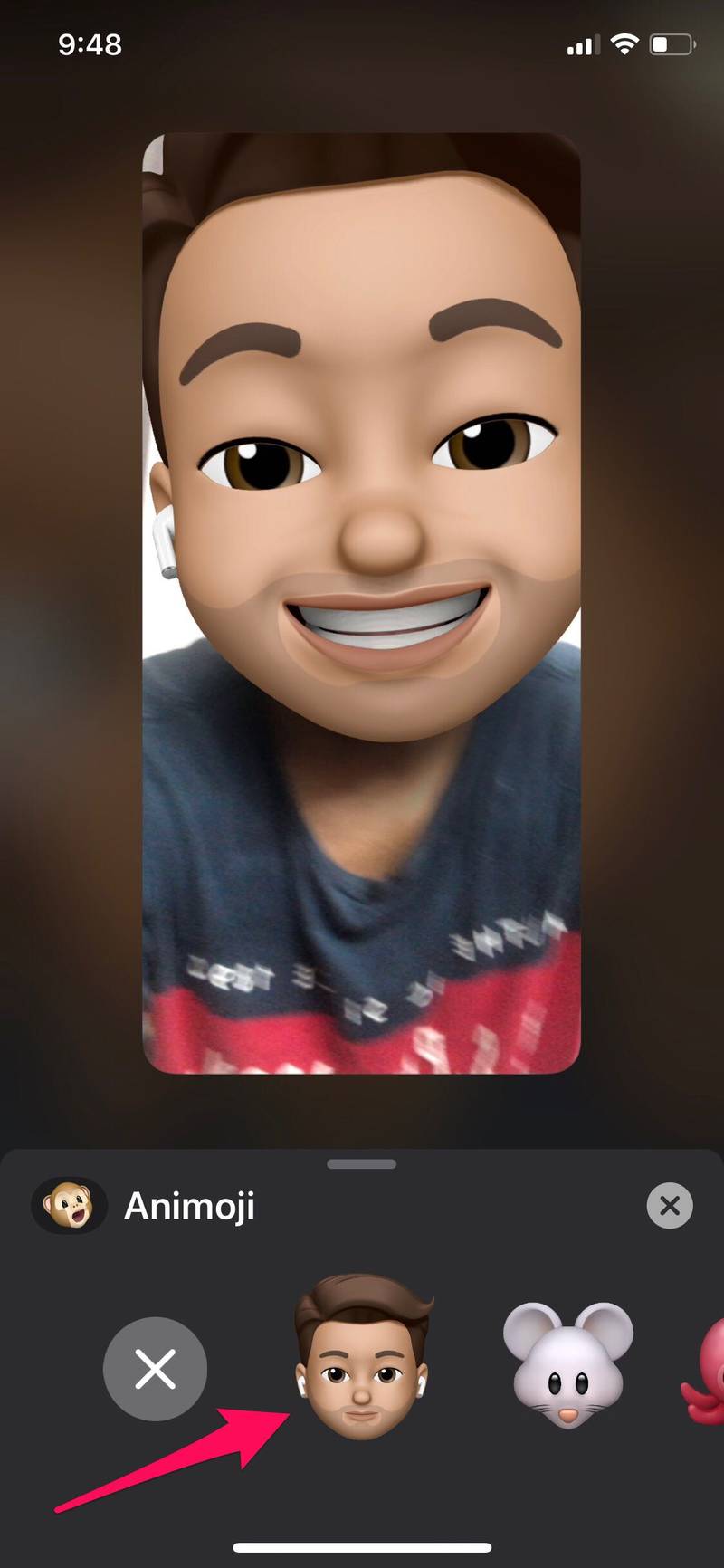
- 现在,返回 FaceTime 效果菜单并选择 Animoji 旁边的“滤镜”选项。
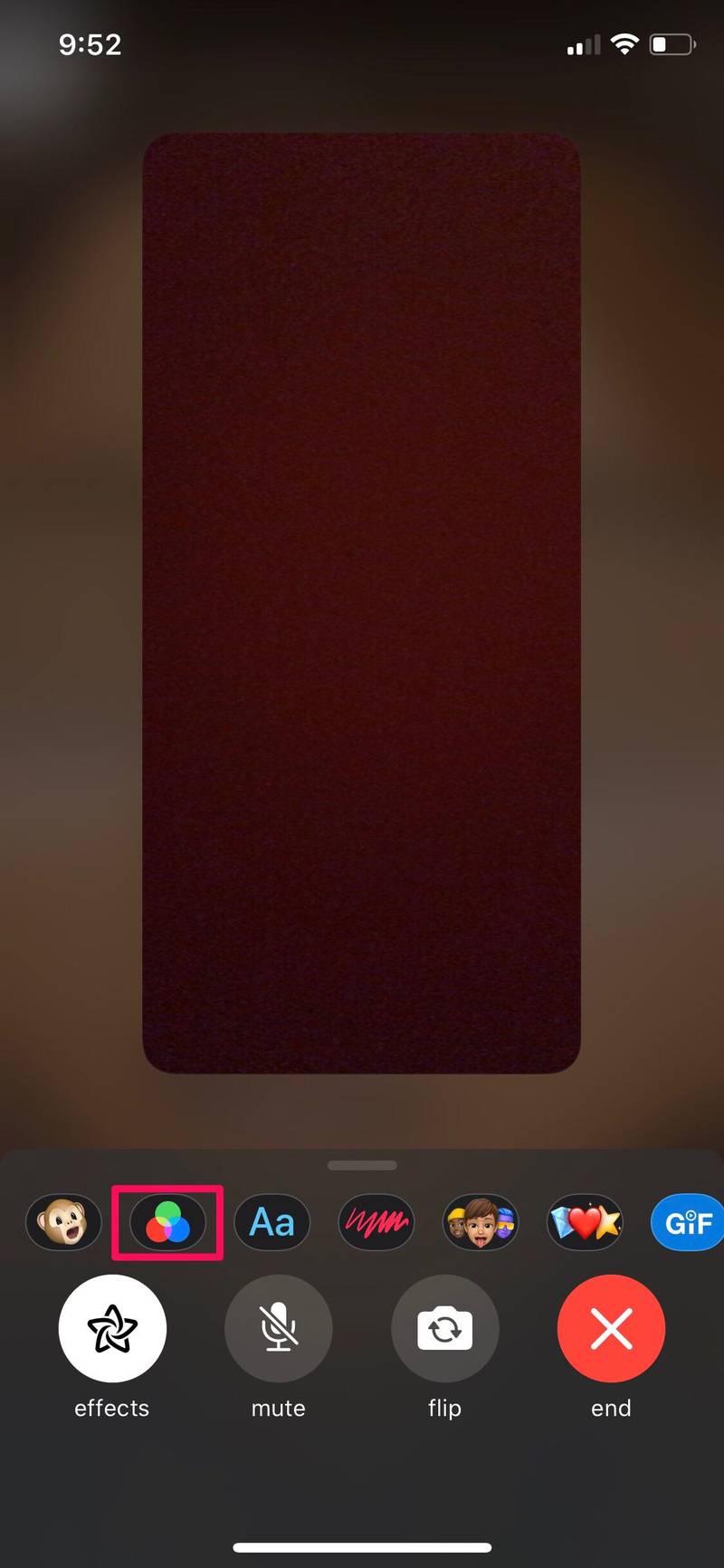
- 正如您在此处看到的,您可以从多种相机滤镜中进行选择,以改善您的外观。只需点击您要使用的过滤器,它就会立即应用。
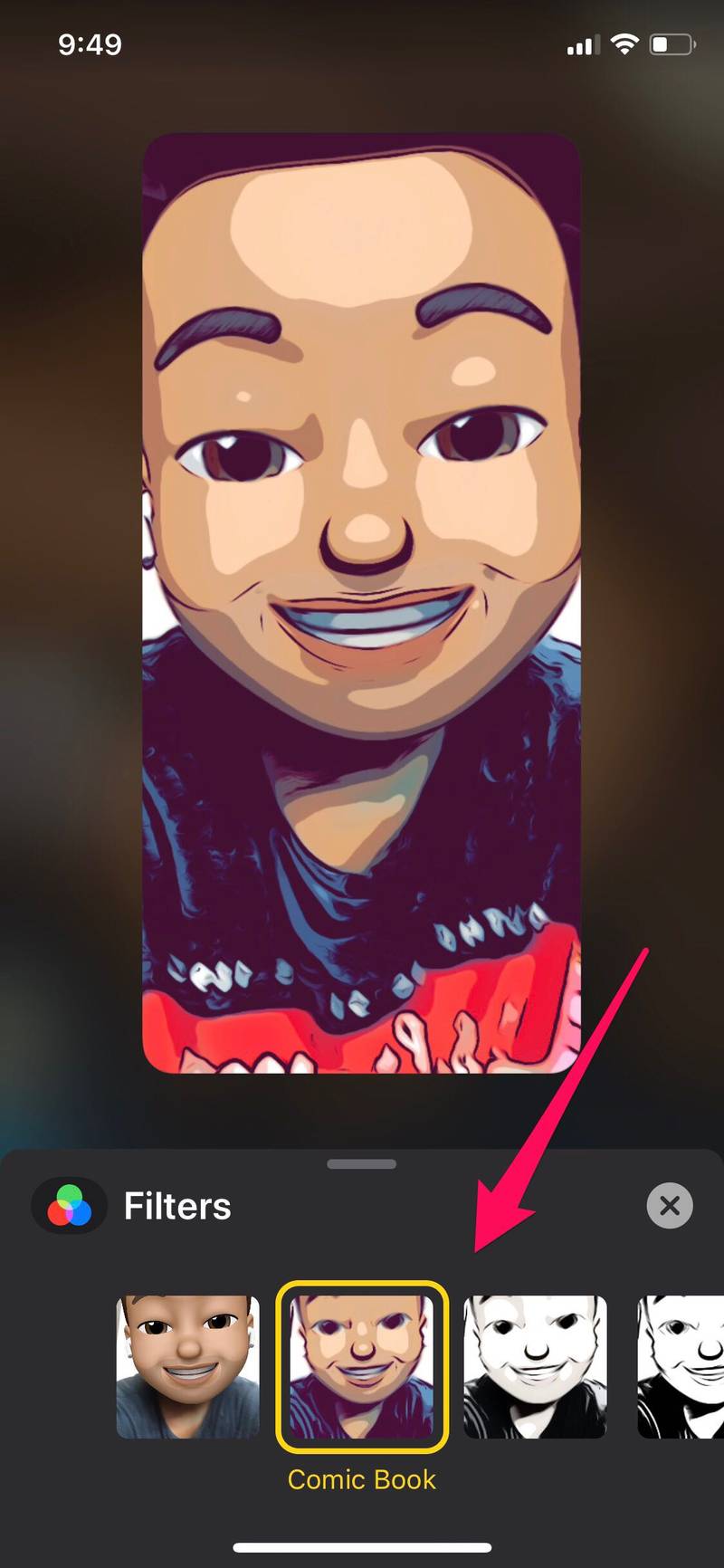
好了,现在您已经了解了如何在视频通话期间在 iPhone 和 iPad 上使用 FaceTime 效果,并且您肯定已经在使用此功能时玩得很开心了。它既有趣又引人入胜,而且也非常易于使用,对吧?
在动话表情和滤镜旁边,您还可以选择以非常相似的方式添加贴纸、形状和文本标签。此外,如果 Memoji 没有出现在你的 Animoji 列表中,你可能还没有制作一个。因此,在您的 iOS 设备上的“信息”应用程序中创建一个新的拟我表情,然后您会发现它可用FaceTime。
让 FaceTime 通话更有趣的另一种方法是在通话中添加更多朋友。 此功能称为 Group FaceTime,Apple 最多允许 32 位参与者进行群组视频聊天。您也可以在群组视频通话中使用这些 FaceTime 效果。
不幸的是,如果您在 macOS 中进行或加入 FaceTime 视频通话 或 Mac 上的 FaceTime 群组聊天,您将无法使用这些效果,因为当前型号缺少 TrueDepth 摄像头系统,这与最近的型号不同iOS 和 ipadOS 设备,但也许这会随着软件更改或不同的硬件而改变。
我们希望您在视频通话期间在 iPhone 和 iPad 上尝试 FaceTime 效果时玩得开心。您喜欢使用此功能在 FaceTime 通话中偷懒的想法吗?您是否有用于 FaceTime 通话的首选相机滤镜?在评论中分享您的想法和经历!
